Steam adalah pasaran permainan video yang hebat.Ini adalah kedai dalam talian yang kuat dengan perpustakaan besar, mesin cadangan dan alat komunikasi yang kuat.
Walau bagaimanapun, jika anda telah menggunakannya, anda akan mengetahui beberapa masalah ini.Tidak kira sama ada perkakasan disokong atau tidak, kadangkala klien Steam sangat perlahan.Walaupun ia mempunyai banyak pembaikan bug dan kemas kini, masih ada beberapa yang memperlahankan Steam.
Apa yang perlu diikuti apabila pelanggan Steam lambat
Kami telah mengumpulkan senarai semua langkah yang boleh anda ambil untuk menyelesaikan masalah Steam Client yang lambat.
Kaedah 1: Tutup aplikasi lain
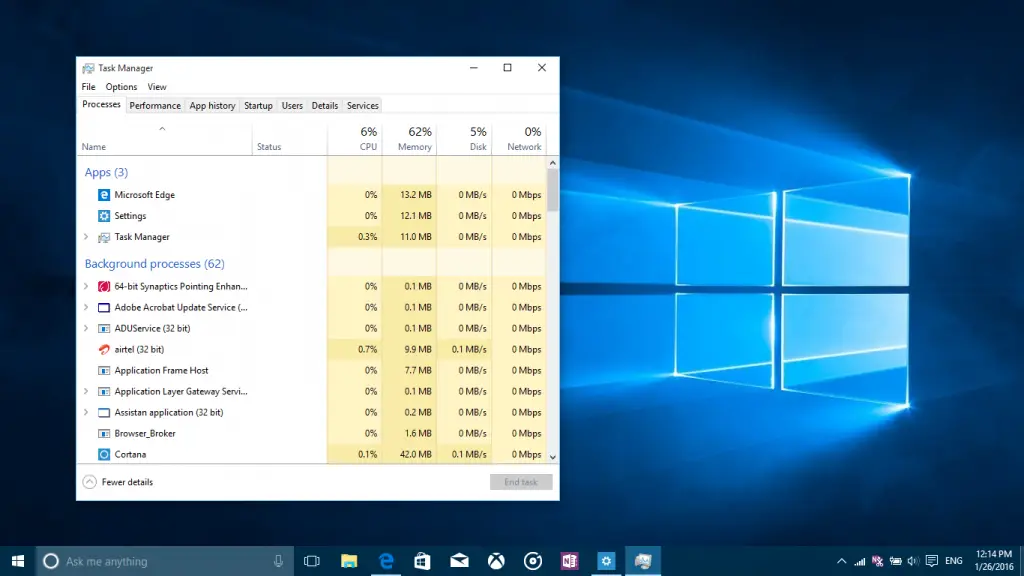
Aplikasi lain yang berjalan di latar belakang boleh menyebabkan klien Steam berjalan perlahan.Ini kerana aplikasi lain dapat bersaing dengan Steam untuk lebar jalur Internet dan sumber sistem.Steam memerlukan sumber yang mencukupi untuk memastikannya berjalan lancar.Tutup semua aplikasi yang tidak penting dan pastikan tiada penyemak imbas memuat turun apa-apa.Sekiranya Steam sendiri memuat turun permainan atau mengemas kini sendiri, anda mungkin mengalami kelambatan.Hanya berhenti sebentar dan lihat apakah pelanggan berjalan lebih pantas.
Kaedah 2: Jalankan sebagai pentadbir
Steam mungkin memerlukan kebenaran pentadbiran untuk menggunakan sumber daya, yang mungkin cukup untuk mempercepat pelanggan Steam yang berjalan lambat.Anda boleh memberikan hak pentadbiran dengan mudah dengan melakukan tiga perkara berikut.
- Tutup pelanggan Steam.
- Klik kanan ikon stim yang dipaparkan di desktop, bar tugas atau menu "mula".
- Pilih "Jalankan sebagai pentadbir" untuk memberikannya hak pentadbiran, tidak lebih dari itu.
Dua kaedah yang disenaraikan setakat ini adalah yang paling mudah, sebab itulah kami mengutamakannya.
Kaedah 3: Kosongkan cache dan kuki penyemak imbas Steam
Steam mempunyai penyemak imbas sendiri, yang membolehkan anda melayari laman web.Sekiranya ia mengumpulkan banyak data dalam cache dan kuki, anda akan mengalami penurunan.Untuk membersihkannya, ikuti langkah-langkah yang disenaraikan di bawah.
- 以pentadbirJalankan Steam sebagai .Klik kanan padanya dan anda akan melihat pilihan yang membolehkan anda melakukan ini.
- Di sudut kiri atas tetingkap, anda boleh menemui tab "Steam".Anda bolehDari menu lungsur turunpilihmenubuhkan.
- Senarai akan muncul di sebelah kiri, anda mesti klikpelayar web.
- pilih Padamkan cache penyemak imbas web 和 Kuki penyemak imbas web.
Anda boleh memeriksa sama ada kaedah ini berfungsi.Sekiranya tidak, yakinlah, kami masih mempunyai banyak cara.
Kaedah 4: Lumpuhkan pengesanan automatik Internet
Sekiranya ejen aktif di komputer anda, ia mungkin menyebabkan Steam tidak dapat dipercayai.Yang pasti, cubalah mematikannya untuk melihat apakah prestasi memenuhi syarat.Terdapat dua cara untuk melakukannya, dan kami akan menyenaraikannya.
Gunakan pilihan Internet
- Tutup pelanggan Steam dan cari " Pilihan internet".Pilih hasil pertama.
- Klik padamenyambungTab.
- dalam "sambung "Tabdi bawah, Awak boleh cari " Tetapan LAN ".
- 在Tetapan LANTetingkap akan muncul, anda boleh membatalkannyaMengesan tetapan secara automatik是 在Konfigurasi automatik.
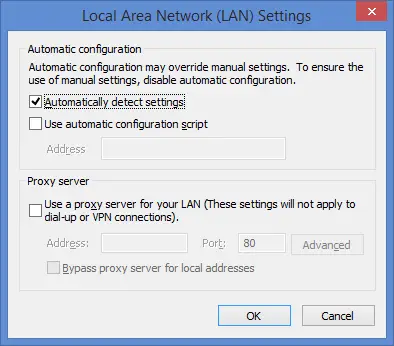
- Klik padatentukan,Kemudian lancarkan Steam klien untuk mengesahkan bahawa ralat telah diperbaiki.
Gunakan Chrome
- Lancarkan Chrome danDari menu Chromehadirmenubuhkan.
- Di bar carian di bahagian atas, taipkanbertindak,Kemudian pilih Tunjukkan "Buka tetapan proksi "Hasil carian untuk .
- 在Tetapan LANTetingkap akan muncul, anda boleh membatalkannyaMengesan tetapan secara automatik是 在Konfigurasi automatik.
- Klik padatentukan,Kemudian mulakan semula pelanggan Steam.
Kaedah 5: Kosongkan cache muat turun
Apabila Steam menyalin fail yang sedang dimuat ke lokasi akhir, ia akan menggunakan cache muat turun di Steam.Kadang-kadang fail tetap di cache kerana kesalahan, yang boleh menyebabkan tingkah laku yang tidak dijangka pada klien Steam.Nasib baik, mereka memberikan pilihan untuk membersihkannya secara manual.
- Muatkan pelanggan Steam dan pastikanMenjalankan sebagai pentadbir.
- Pilih Steam di sudut kiri atas, kemudianDari menu lungsur turunKlik padamenubuhkan.
- Di sebelah kiri tetingkap tetapan, anda boleh menemui "muat turun "Tab.
- di sebelah kanan,Bahagian bawah skrinAda " Kosongkan cache muat turun "Pilihan.
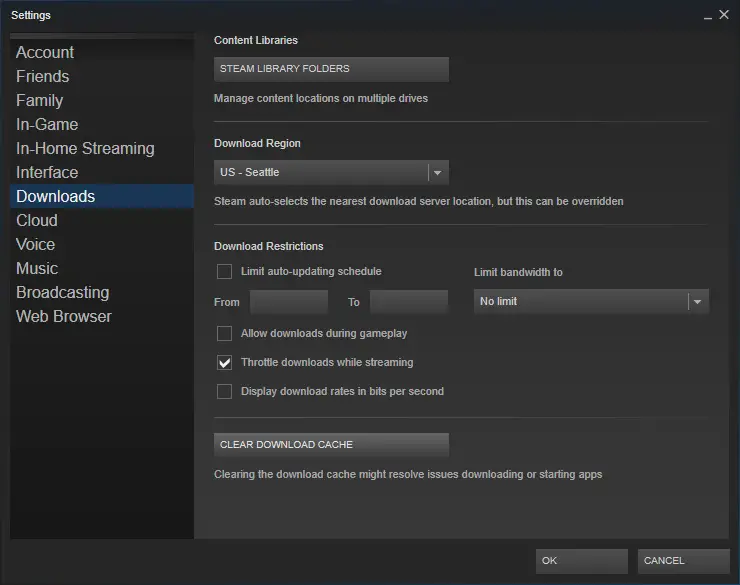
- Semasa Steam meminta pengesahan dan menunggu sebentar, klik "OK".simpan PerubahanDan keluar dari Steam.
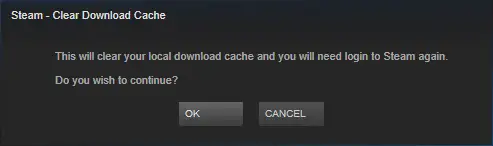
- Dari menu "Mula", buka "Pengurus Tugas ",Dan tamatkan semua proses yang berkaitan dengan Steam.
- Lancarkan Steam sekali lagi dan lihat apakah perubahannya memberi perbezaan.
Kaedah 6: Membaiki folder perpustakaan Steam
Fail permainan yang rosak atau hilang boleh menyebabkan klien Steam berjalan perlahan.Steam juga memberikan pilihan untuk menyelesaikan masalah ini.Ikuti sahaja langkah di bawah:
- Jalankan pelanggan Steam.Pilih tetapan
- Cari kandungan yang dimuat turun dari senarai di sebelah kiri, dan kemudian pilih pustaka kandungan.
- Di bawah pustaka kandungan, anda akan menemui folder perpustakaan Steam.
- Klik kanan jalan direktori Steam dan pilih "Repair Folder Library".
- Di tetingkap folder pustaka Steam, klik kanan jalan direktori Steam.
- Anda akan diminta untuk mengesahkan.Pengesahan dan pembaikan akan bermula.
- Mulakan semula Steam dan lihat apakah masih perlahan.
Kaedah 7: Membaiki wap
Windows membolehkan anda memperbaiki klien Steam dari aplikasi "Run".Langkah untuk melakukan ini sangat mudah dan diberikan di bawah.
- Tekan serentakWindows和RKunci untuk memulakan aplikasi "Jalankan".
- Di dalam kotak, masukkan alamat direktori fail Steam anda , Kemudianmasukbin, KemudianMasukkan SteamService.exe,selepas itu masuk SatuAngkasa和 / pembaikan.
- X: Files Program (x86) SteambinSteamService.exe / repair adalah penampilan arahan.Sekiranya alamat anda berbeza, ganti X: Program Files (x86) Steam.
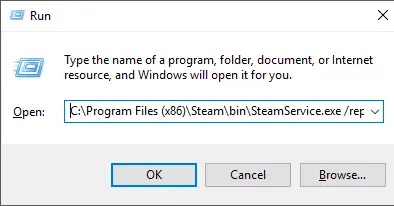
- Tekan enter.Ini akan melancarkan command prompt dan memulakan pembaikan.Selepas pembaikan, command prompt akan keluar dengan sendirinya.Sekiranya anda tidak melihat bar kemajuan, jangan risau, ini adalah perkara biasa.
Akhirnya diambil
Sekiranya pelanggan Steam anda lebih perlahan daripada menonton cat kering, anda boleh mencuba 7 kaedah berikut.Kami berharap salah satu pembaikan ini berguna untuk anda, dan akhirnya anda dapat berehat di permainan kegemaran anda.

![Bagaimana untuk mengambil tangkapan skrin pada Steam Deck [Mod Permainan dan Mod Desktop] Bagaimana untuk mengambil tangkapan skrin pada Steam Deck [Mod Permainan dan Mod Desktop]](https://infoacetech.net/wp-content/uploads/2023/10/Steam-Deck-%E5%A6%82%E4%BD%95-%E6%88%AA%E5%9C%96-150x150.jpg)


![Bagaimana untuk melihat versi Windows [sangat mudah]](https://infoacetech.net/wp-content/uploads/2023/06/Windows%E7%89%88%E6%9C%AC%E6%80%8E%E9%BA%BC%E7%9C%8B-180x100.jpg)


